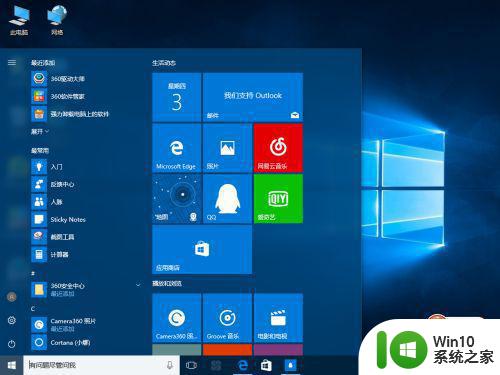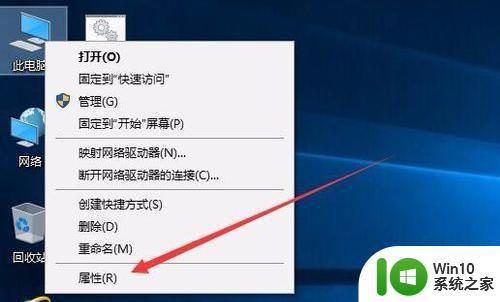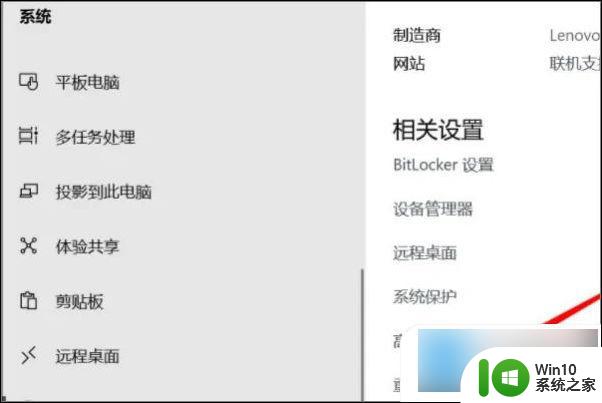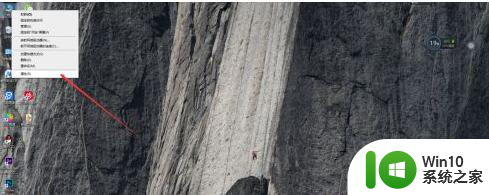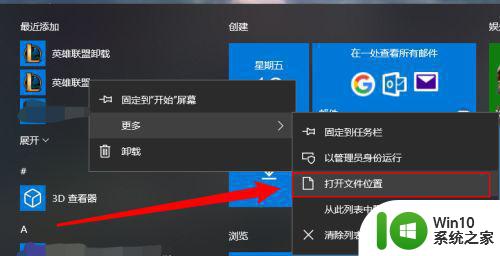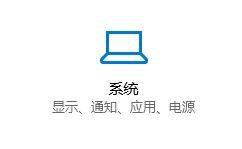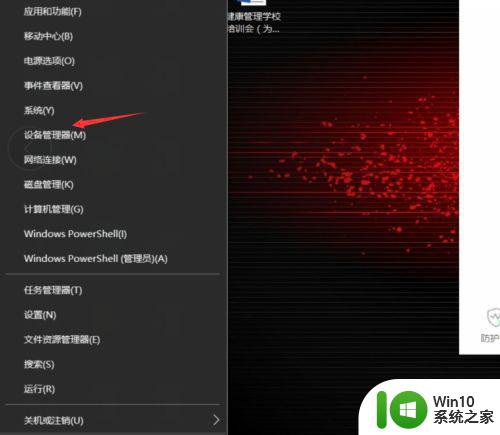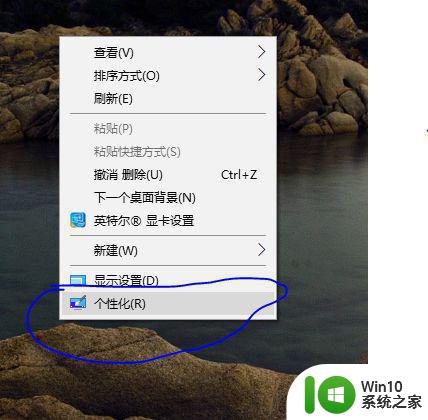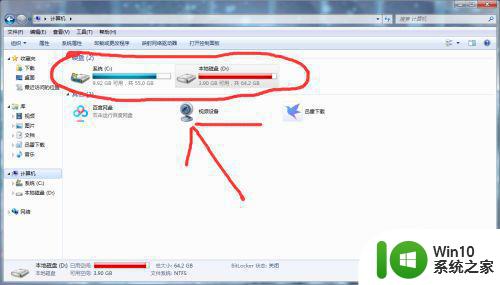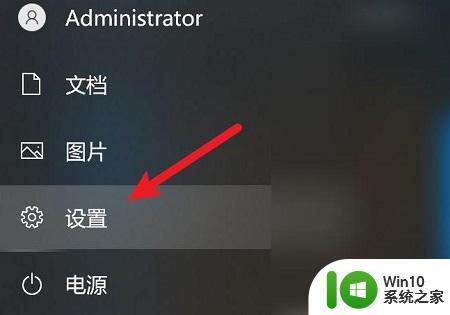win10游戏间歇性掉帧声音撕裂如何排除 win10电脑间歇性卡顿爆音怎么修复
更新时间:2023-06-20 16:04:49作者:jiang
win10游戏间歇性掉帧声音撕裂如何排除,Win10电脑在运行游戏时,间歇性出现掉帧、声音撕裂、卡顿爆音等问题,给玩家带来了不少困扰,这些问题的出现可能是由于系统设置不当、硬件配置低、驱动程序问题等多种原因造成的。针对这些问题如何排除和修复呢?下面我们一起来探讨一下。
解决方法:
1、首先在桌面,鼠标右键单击此电脑,选择属性,进入如下图所示。
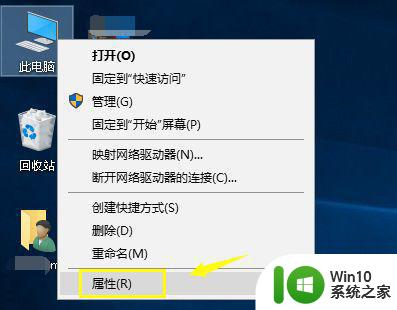
2、电脑属性界面以后,我们选择控制面板主页进入。
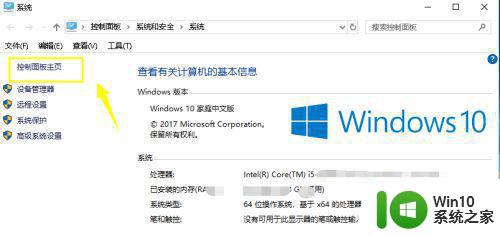
3、进入控制面板以后,我们点击硬件与声音进入。
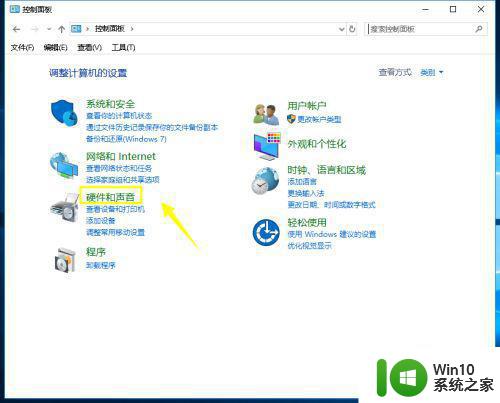
4、在硬件与声音界面,我们在声音选项下面点击管理音频设备。
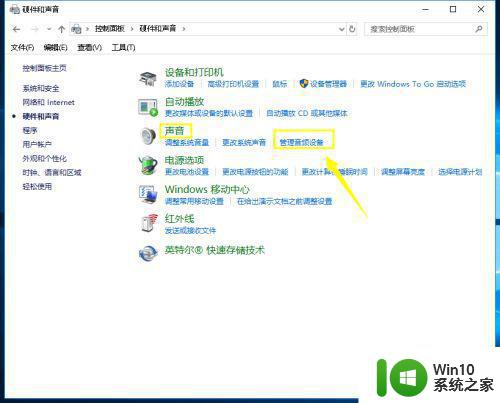
5、在声音界面,我们点击选中,播放选项卡下面的扬声器设备,然后点击下面的属性按钮。
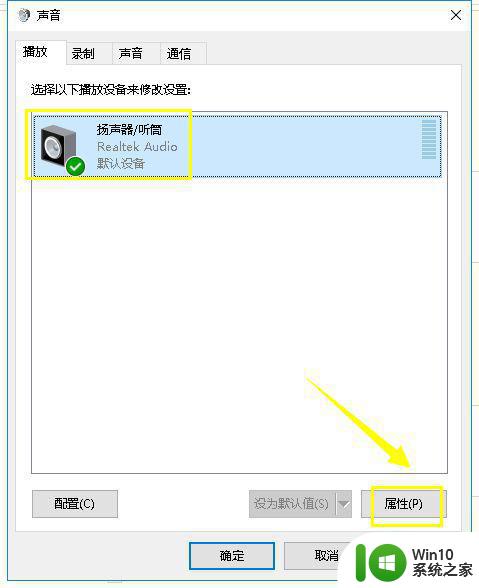
6、进入扬声器设置界面,我们点击增强选项卡,然后勾选环境,点击下方的确定按钮。
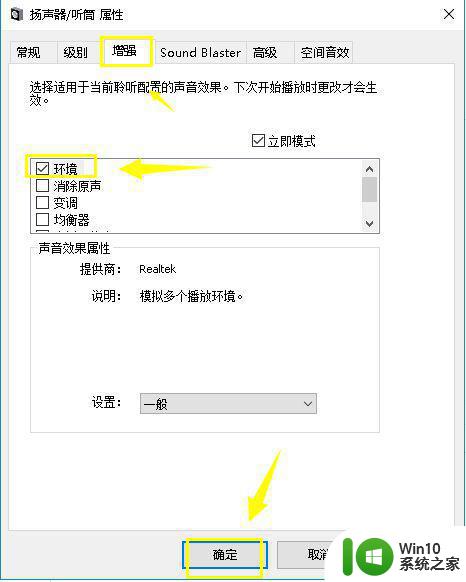
以上就是解决 Win10 游戏间歇性掉帧和声音撕裂问题的全部内容,如果您遇到此类问题,可以根据小编提供的方法来解决,希望这些方法能对您有所帮助。